Cómo Borrar Palabras Aprendidas del Teclado en Android
Cada fabricante de Smartphone pone su propia UI personalizada sobre el Android de serie para proporcionar una experiencia más personalizada que hace que cada smartphone sea único. La UI viene precargada con un montón de aplicaciones que se conocen como aplicaciones del sistema y se utilizan para las tareas más básicas. Una de estas aplicaciones es la del teclado. El teclado proporcionado por los desarrolladores tiene muchas funciones avanzadas y, sobre todo, una «función de aprendizaje».
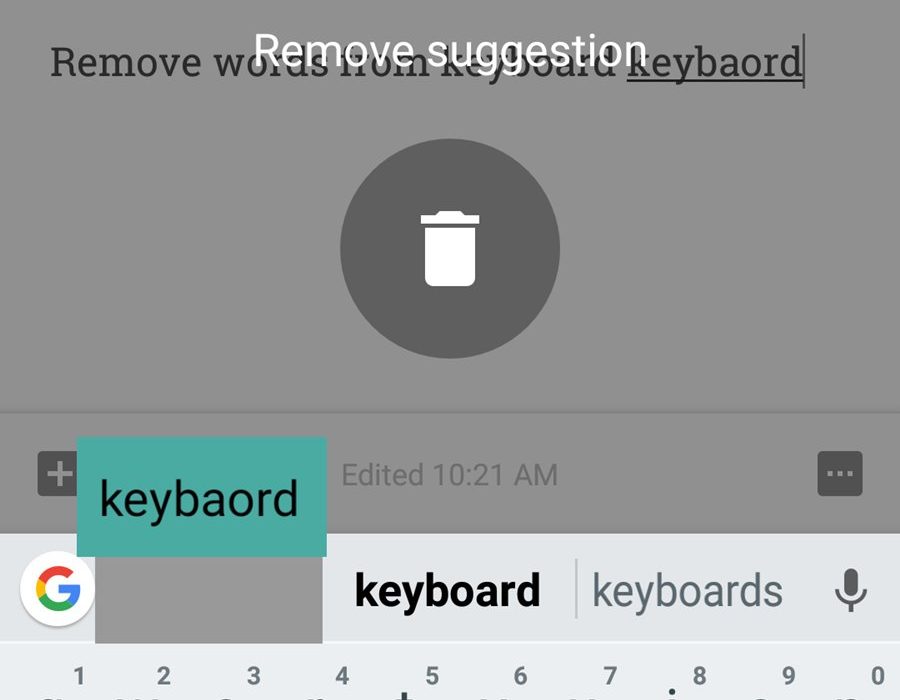
Si la función está activada, el teclado «aprende» todas las palabras mal escritas que se escriben y las guarda para proporcionar sugerencias mientras se escribe. Aunque es una función bastante útil, los usuarios a veces necesitan eliminar estas palabras aprendidas y tienen que borrarlas una por una, lo que puede ser una experiencia muy frustrante. En este artículo, le enseñaremos cómo eliminar estas «palabras aprendidas» por completo.
¿Cómo eliminar las «palabras aprendidas» del teclado en Android?
Las «palabras aprendidas» se pueden eliminar una por una pulsando prolongadamente y luego seleccionando «Eliminar», pero esto lleva mucho tiempo si se han añadido muchas palabras a la lista de «palabras aprendidas». Estas «Palabras aprendidas» se añaden al almacenamiento del dispositivo y algunas de ellas se «almacenan en caché» antes de ser añadidas a la lista. Por lo tanto, en este paso, vamos a eliminar las «Palabras aprendidas» por completo, borrando los datos y la caché de la aplicación. Para ello:
- Arrastrando hacia abajo el panel de notificaciones y tocando en el icono de «Ajustes».

Arrastrando hacia abajo el panel de notificaciones y tocando en el icono de «Ajustes» - Dentro de los ajustes, toca en la opción «Aplicaciones».
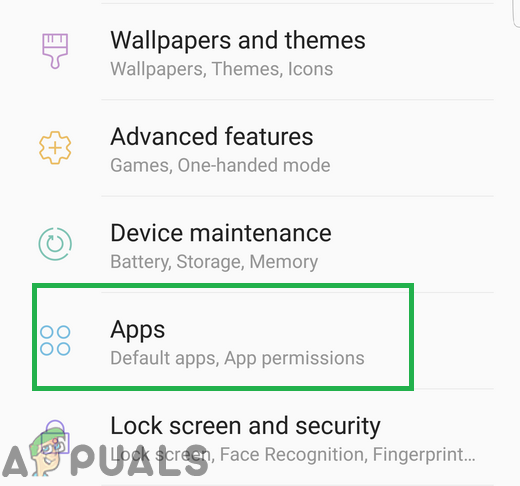
Tocando en la opción de aplicaciones dentro de ajustes - Toque en los «tres puntos» de la esquina superior derecha y seleccione la opción «Mostrar aplicaciones del sistema».
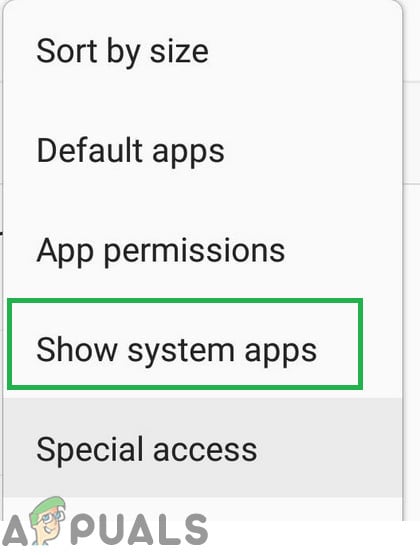
Tocando en la opción «Mostrar aplicaciones del sistema» - Desplácese hacia abajo en la lista y busque el nombre del «Teclado» que su dispositivo está utilizando por ejemplo «Teclado Samsung».
- Toque en la opción «Almacenamiento» y luego en la opción «Borrar datos».
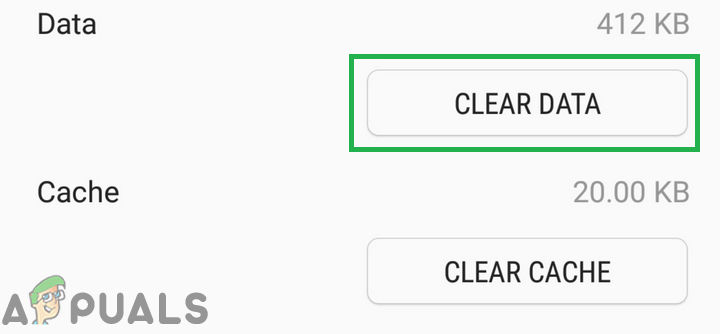
Toque en la opción «Borrar datos» - Toque en la opción «Sí» en el prompt.
- Ahora toque en la opción «Borrar caché» y luego en «Sí» en el prompt.
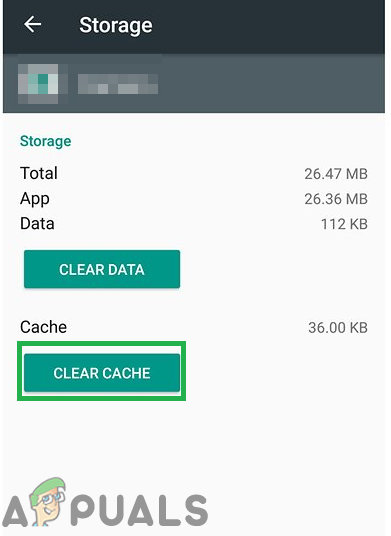
Pulsando sobre el botón «Borrar caché» - Reinicia el móvil y comprueba si las palabras aprendidas se han eliminado